Aktualizujte systém BIOS na MSI
Funkce a rozhraní BIOS přinesou alespoň některé závažné změny jsou vzácné, takže není nutné pravidelně aktualizovat. Pokud jste však sestavili moderní počítač, ale základní deska MSI má zastaralou verzi, doporučujeme, abyste přemýšleli o jeho aktualizaci. Informace, které budou uvedeny níže, jsou relevantní pouze pro základní desky MSI.
Obsah
Technické vlastnosti
V závislosti na tom, jak jste se rozhodli aktualizovat, budete muset stáhnout buď speciální nástroj pro Windows, nebo soubory samotného firmwaru.
Pokud se rozhodnete provést aktualizaci z vestavěného nástroje BIOS nebo DOS, budete potřebovat archiv s instalačními soubory. V případě nástroje, který je dodáván se systémem Windows, stahování instalačních souborů nemusí být zapotřebí předem, protože nástroj má možnost stahovat vše ze serverů MSI (v závislosti na zvoleném typu instalace).
Doporučujeme používat standardní metody instalace aktualizací systému BIOS - vestavěných nástrojů nebo řádku DOS. Aktualizace prostřednictvím rozhraní operačního systému je nebezpečná, protože v případě jakékoliv chyby existuje riziko pozastavení procesu, což může vést k vážným následkům až do selhání počítače.
Fáze 1: Přípravné
Pokud se rozhodnete použít standardní metody, musíte se podle toho připravit. Nejprve je třeba znát verzi systému BIOS, jeho vývojáře a model základní desky. To vše je nezbytné, abyste mohli stáhnout správnou verzi systému BIOS pro váš počítač a vytvořit záložní kopii stávajícího.
K tomu můžete použít jak vestavěné nástroje Windows, tak i software třetích stran. V tomto případě je druhá volba výhodnější, takže další příklad je uveden v příkladu programu AIDA64 . Má uživatelsky přívětivé rozhraní v ruštině a velkou sadu funkcí, ale je vypláceno (i když je zde demo období). Pokyn vypadá takto:
- Po otevření programu přejděte na část "Systémová karta" . Můžete to udělat pomocí ikon v hlavním okně nebo v levém menu.
- Analogicky s předchozím krokem je třeba přejít na položku "BIOS" .
- Najděte zde sloupce "výrobce systému BIOS" a "BIOS verze" . Budou obsahovat všechny potřebné informace o aktuální verzi, která je žádoucí někde uložit.
- Z programového rozhraní můžete také stáhnout aktualizaci přímým odkazem na oficiální zdroj, který se nachází naproti položce "BIOS Update" . Nicméně doporučujeme provést nezávislé vyhledávání a stáhnout nejnovější verzi na webu výrobce desky, protože odkaz z programu může vést ke stažení stránky verze, která není aktuální pro vás.
- Jako poslední krok potřebujete přejít na část "Systémová deska" (stejně jako v druhém odstavci instrukce) a vyhledejte zde pole "Vlastnosti systémové desky" . Opačný řádek "Systémová deska" by měl být jeho celé jméno, což je užitečné pro nalezení nejnovější verze na webu výrobce.
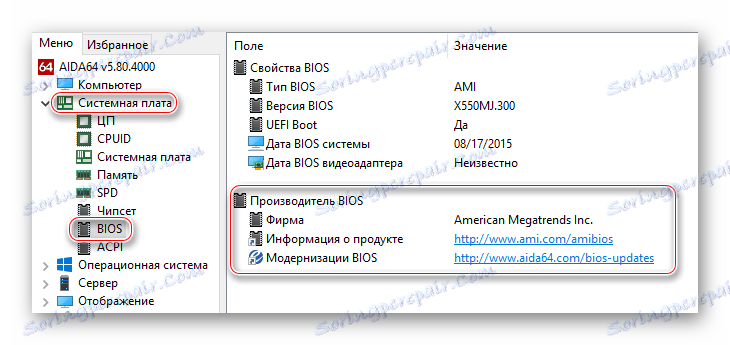
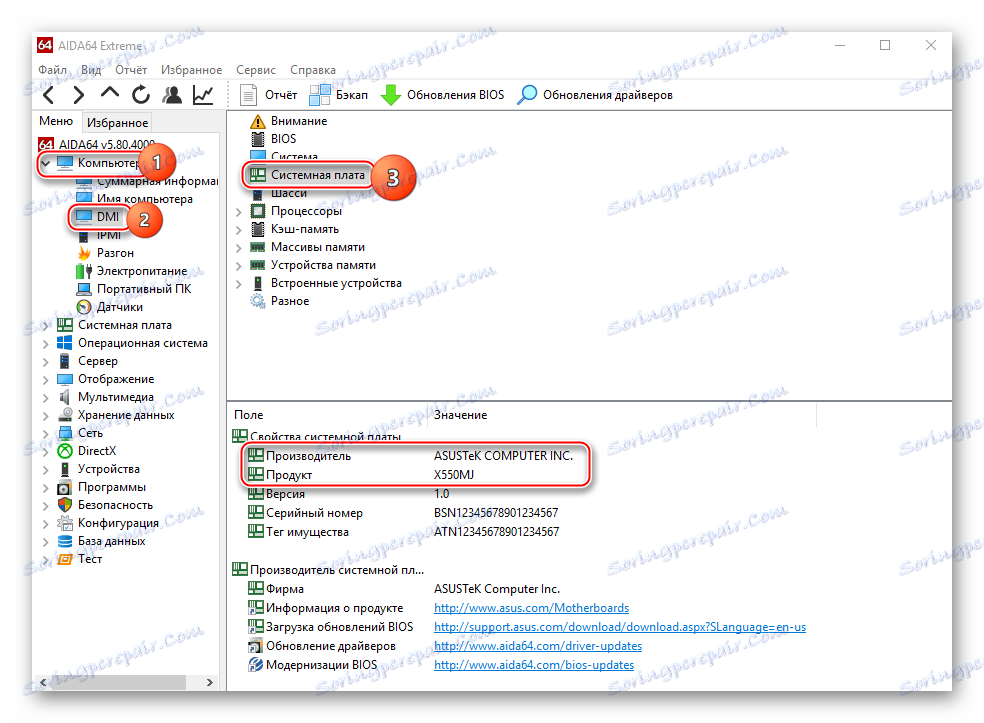
Nyní stáhněte všechny soubory pro aktualizaci systému BIOS z oficiálního webu MSI pomocí této příručky:
- Na webu použijte ikonu vyhledávání, která je v pravém horním rohu obrazovky. Do řádku zadejte celé jméno základní desky.
- Najděte jej ve výsledcích a pod jeho krátkým popisem vyberte položku "Stažené soubory " .
- Budete převedeni na stránku, kde si můžete stáhnout vlastní software pro vaši desku. V horním sloupci vyberte "BIOS" .
- Ze všech předkládaných seznamů verzí stáhněte první v tomto problému, protože je to nejnovější v počítači.
- Také ve všeobecném seznamu verzí se pokuste najít aktuální verzi. Pokud to zjistíte, stáhněte ho také. Pokud tak učiníte, budete mít možnost kdykoli vrátit se k předchozí verzi.
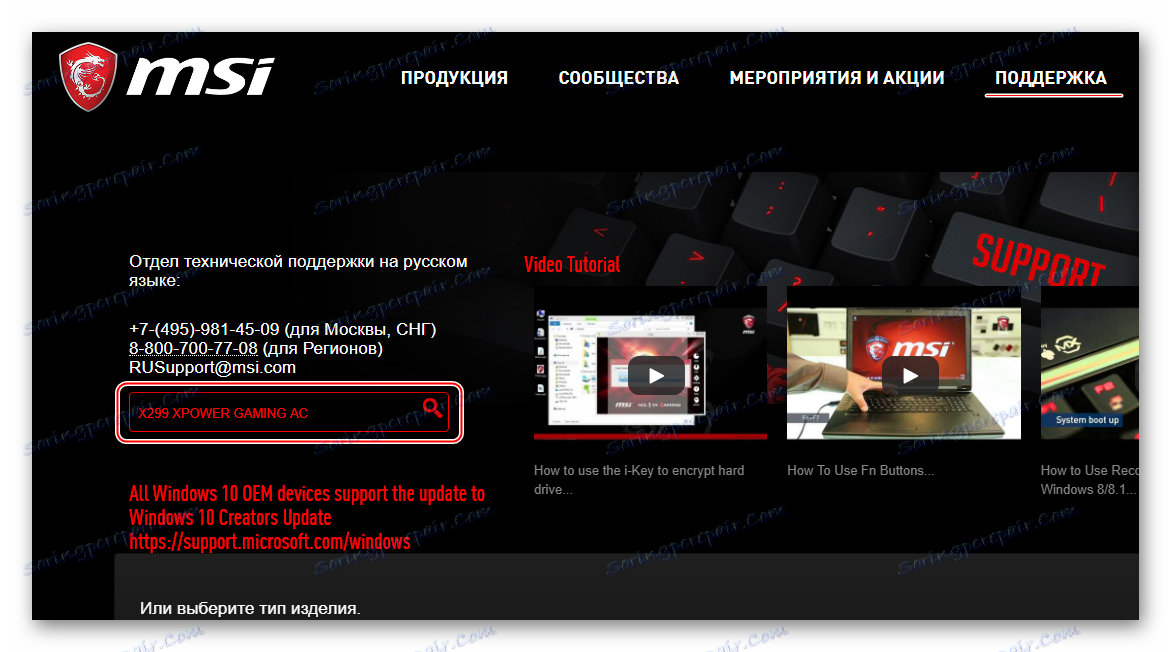
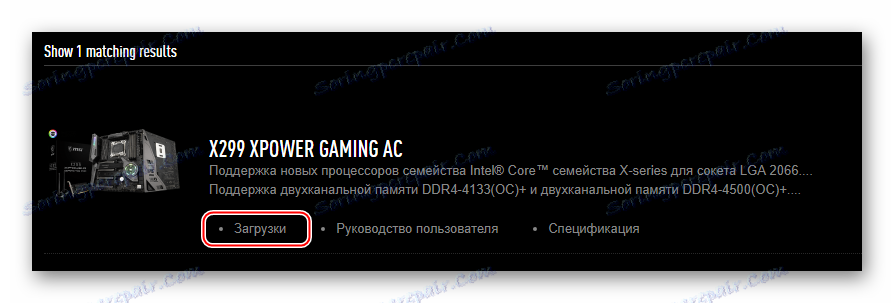
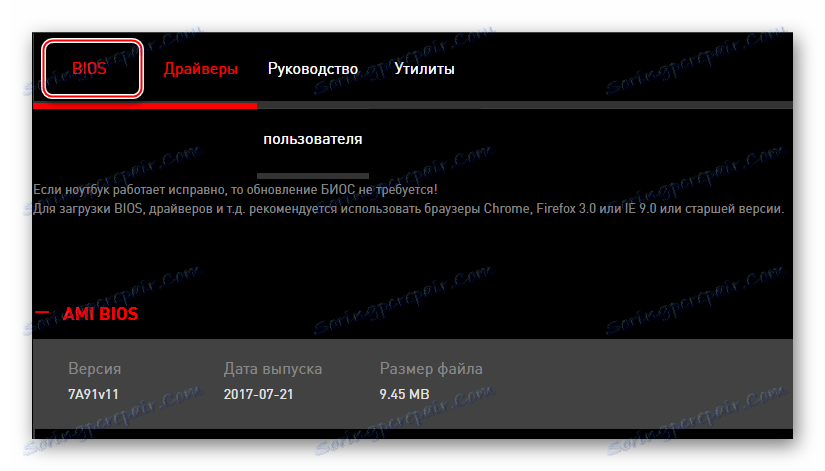
Chcete-li nainstalovat standardní metodu, musíte předem připravit jednotku USB nebo CD / DVD-ROM. Formátovat médium do systému souborů FAT32 a přenést instalační soubory BIOS ze staženého archivu. Vidíte, že mezi soubory jsou prvky s rozšířeními BIO a ROM . Bez nich nebude aktualizace možná.
Krok 2: Re-Flash
V tomto okamžiku zvažte standardní metodu blikání s vestavěným nástrojem BIOS. Tato metoda je dobrá, protože je vhodná pro všechna zařízení z MSI a nevyžaduje žádnou další práci, než je uvedena výše. Bezprostředně poté, co jste odstranili všechny soubory na jednotce USB flash, můžete pokračovat přímo k této aktualizaci:
- Nejprve se ujistěte, že počítač zavádí z jednotky USB. Restartujte počítač a zadejte do systému BIOS klávesy F2 až F12 nebo Delete .
- Zde nastavte správnou prioritu spouštění tak, aby původně pocházelo z vašeho média, nikoli z pevného disku.
- Uložte změny a restartujte počítač. Chcete-li to provést, můžete použít rychlé tlačítko F10 nebo položku v nabídce "Uložit a ukončit" . Druhý způsob je spolehlivější.
- Po provedení manipulací v rozhraní základního vstupního systému se počítač spustí z média. Jakmile zjistí instalační soubory systému BIOS, bude vám nabídnuto několik možností akce s médii. Chcete-li aktualizovat, vyberte položku s následujícím názvem: "Aktualizace systému BIOS z jednotky" . Název této položky může být mírně odlišný, ale význam bude stejný.
- Nyní vyberte verzi, kterou potřebujete aktualizovat. Pokud jste neprovedli zálohu aktuální verze systému BIOS na jednotku USB flash, bude k dispozici pouze jedna verze. Pokud jste vytvořili kopii a přenesli ji na nosič, pak buďte opatrní v tomto kroku. Omylem neinstalujte starou verzi.
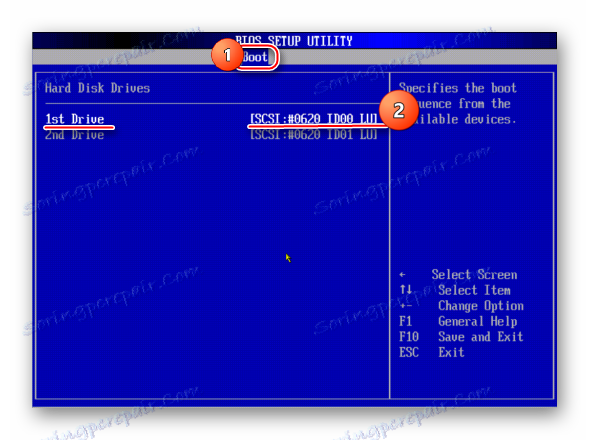
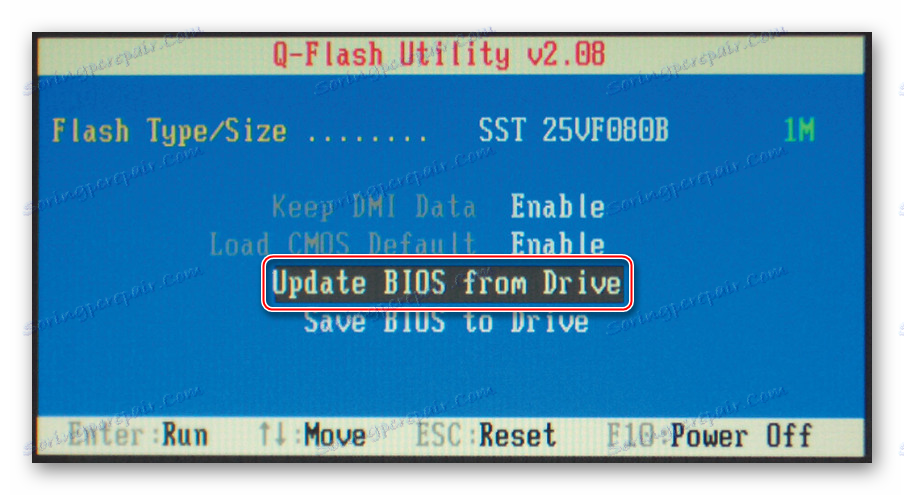
Lekce: Jak nainstalovat spouštění počítače z jednotky USB flash
Metoda 2: Aktualizace ze systému Windows
Pokud nejste zkušený uživatel počítače, můžete se pokusit provést upgrade prostřednictvím zvláštního nástroje pro Windows. Tato metoda je vhodná pouze pro uživatele stacionárních počítačů se základními deskami od společnosti MSI. Pokud máte notebook, důrazně se doporučuje zdržet se této metody, protože to může způsobit poruchy v jeho provozu. Je třeba poznamenat, že nástroj je také vhodný pro vytvoření zaváděcí jednotky flash pro aktualizaci pomocí řádku DOS. Software je však vhodný pouze pro aktualizaci prostřednictvím internetu.
Pokyny pro práci s nástrojem MSI Live Update jsou následující:
- Zapněte nástroj a přejděte do sekce "Live Update" , pokud není ve výchozím nastavení otevřen. Najdete ji v horní nabídce.
- Aktivujte položky "Ruční skenování" a "MB BIOS" .
- Nyní klikněte na tlačítko "Skenovat" ve spodní části okna. Počkejte, až skončí skenování.
- Pokud nástroj zjistil novou verzi systému BIOS pro vaši desku, vyberte tuto verzi a klikněte na tlačítko "Stáhnout a nainstalovat" , které se zobrazí. Ve starších verzích nástroje musíte nejprve vybrat verzi, která vás zajímá, poté kliknout na "Stáhnout" a potom vybrat stažený verzi a kliknout na "Install" (místo "Download" ). Stahování a příprava na instalaci bude nějakou dobu trvat.
- Po dokončení přípravného procesu se otevře okno, kde budete muset zadat nastavení pro instalaci. Zkontrolujte "V režimu Windows" , klikněte na "Další" , přečtěte si informace v dalším okně a klikněte na tlačítko "Start" . V některých verzích může být tento krok vynechán, protože program okamžitě pokračuje v instalaci.
- Celý postup aktualizace po systému Windows by neměl trvat déle než 10-15 minut. V tomto okamžiku se operační systém může jednou nebo dvakrát restartovat. Utilita by vás měla informovat po dokončení instalace.

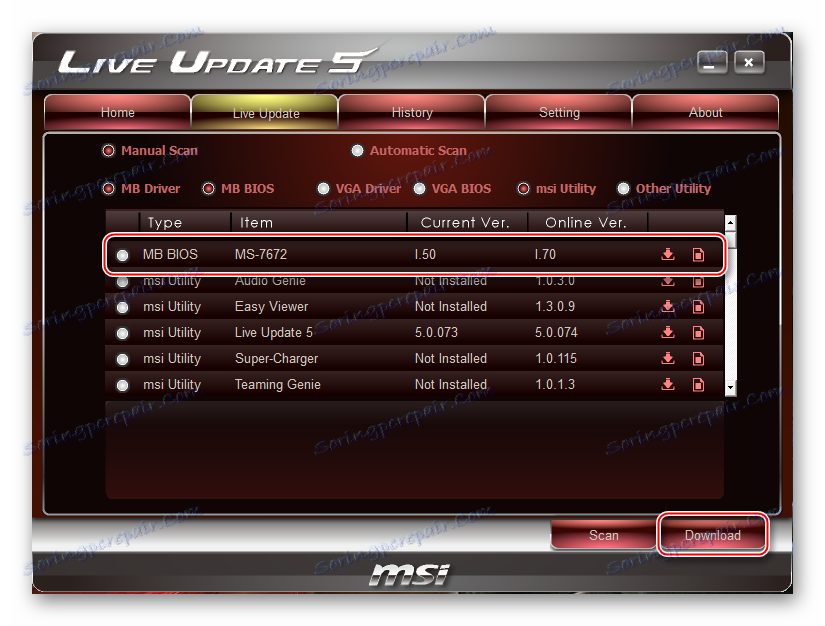
Metoda 3: Prostřednictvím řádku DOS
Tato metoda je poněkud matoucí, protože to znamená vytvoření speciálního zaváděcího USB flash disku pod DOSem a práce v tomto rozhraní. Nepokoušenými uživateli se nedoporučuje, aby tuto metodu upgradovali.
Chcete-li vytvořit flash disk s aktualizací, budete potřebovat nástroj MSI Live Update z předchozí metody. V tomto případě program také stahuje všechny potřebné soubory z oficiálních serverů. Následující akce jsou následující:
- Vložte jednotku USB Flash a otevřete aplikaci MSI Live Update v počítači. Přejděte do sekce "Live Update" , která se nachází v horní nabídce, pokud se ve výchozím nastavení neotevře.
- Nyní umístěte zaškrtávací políčka vedle "MB BIOS" a "Manual Scan" . Klikněte na tlačítko Skenovat .
- Během skenování nástroj určí, zda jsou k dispozici nějaké aktualizace. Pokud ano, zobrazí se níže tlačítko "Stáhnout a nainstalovat" . Klikněte na něj.
- Otevře se samostatné okno, kde musíte zaškrtnout políčko vedle položky "V režimu DOS (USB)" . Pak klikněte na tlačítko "Další" .
- Nyní v horním poli "Cílová jednotka" vyberte jednotku USB a klikněte na tlačítko "Další" .
- Počkejte na oznámení o úspěšném vytvoření bootovatelné jednotky USB flash a zavřete program.

Nyní musíte pracovat v rozhraní DOS. Abyste mohli zadat a dělat všechno správně, doporučuje se používat tuto postupnou instrukci:
- Restartujte počítač a zadejte systém BIOS. Zde stačí zavést boot počítače z USB flash disku.
- Nyní uložíte nastavení a opustíte systém BIOS. Pokud jste všechno provedli správně, po ukončení by se měl objevit rozhraní DOS (vypadá téměř stejně jako "Příkazový řádek" v systému Windows).
- Nyní zadejte tento příkaz:
C:>AFUD4310 версия_прошивки.H00 - Celý proces instalace trvá nejdéle 2 minuty, po kterém je nutné restartovat počítač.
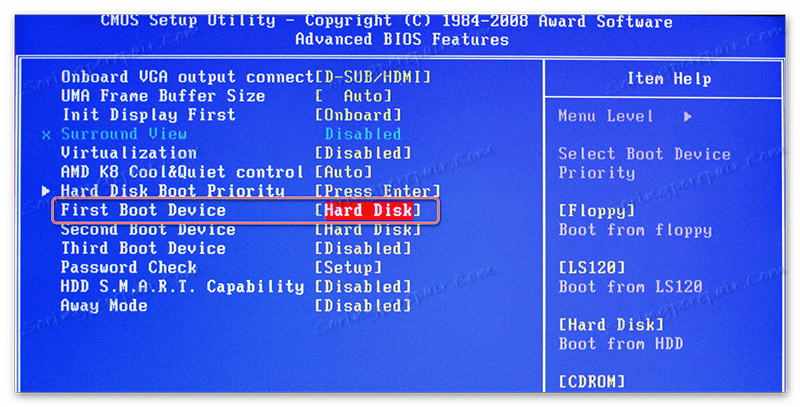
Aktualizace systému BIOS na počítačích nebo přenosných počítačích MSI není tak obtížná, kromě toho existuje řada způsobů, abyste si vybrali nejvhodnější volbu pro sebe.